В качестве небольшого жесткого диска SD-карта является важным запоминающим устройством для портативной электроники, такой как смартфоны, цифровые камеры и т. д. Некоторые люди полагаются на SD-карты для расширения внутренней памяти телефонов. Другие также создают резервные копии фотографий, видео, документов и других файлов с помощью SD-карты. Перед использованием старой SD-карты лучше удалить с нее данные. Это руководство расскажет вам о лучших способах очистить SD-карту на Windows и Mac.
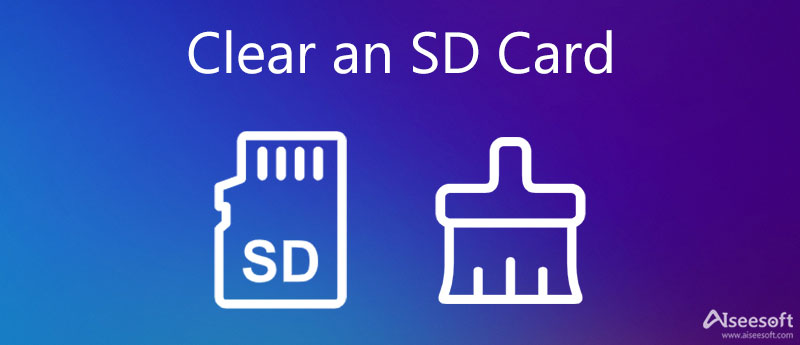
Судя по всему, удалять файлы по одному на SD-карте можно, но долго. Форматирование — это самый простой способ очистить карту micro-SD и одновременно удалить все файлы. Более того, он незаменим при переключении файловой системы вашей SD-карты. Хорошей новостью является то, что и Mac, и Windows оснащены функцией форматирования диска.
Некоторые SD-карты имеют защиту от записи. Он останавливает запись или удаление карты. Перед форматированием его необходимо разблокировать.
Safari — это собственный веб-браузер на Mac. Вполне логично, что это приложение является наиболее распространенным браузером на Mac, поскольку пользователям не нужно ничего устанавливать дополнительно. Кроме того, он оснащен множеством полезных функций, включая закладки. Вот шаги по удалению закладок в Safari.
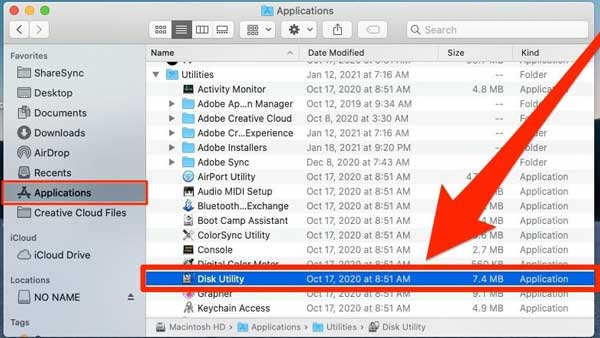
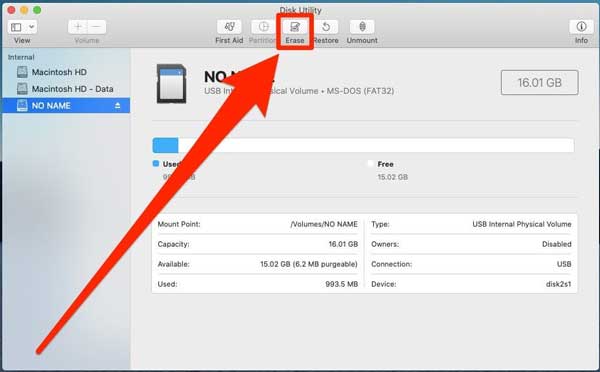
Google Chrome — еще один популярный веб-браузер отчасти из-за его потрясающей производительности и высокого уровня защиты конфиденциальности. Поскольку он удаляет историю просмотров, функция закладок важна для пользователей Chrome. Вы можете удалить закладки в Chrome, выполнив следующие действия.
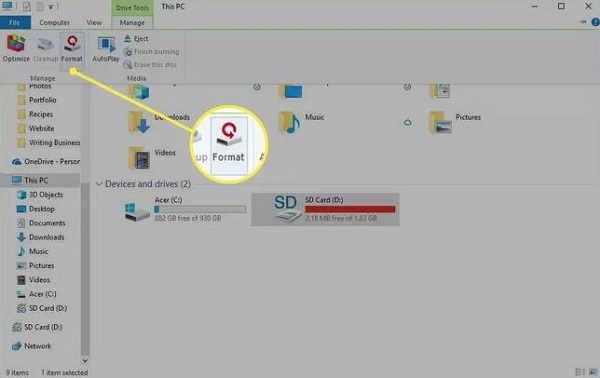
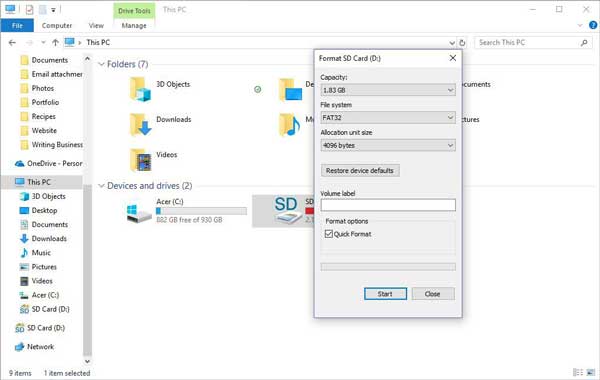
Примечание: Быстрое форматирование удаляет файлы из раздела и восстанавливает файловую систему, метку тома, а также размер кластера. Полное форматирование полностью стирает файлы с раздела, перестраивает файловую систему, метку тома и размер кластера, а также сканирует весь раздел на наличие логически поврежденных секторов. Быстрый формат быстрее, чем полный формат.
Некоторые люди сообщали, что не могут очистить SD-карты на Mac. Отчасти это связано с тем, что часть файлов может быть защищена или зашифрована. К счастью, Aiseesoft Mac Cleaner может помочь вам стереть любые ненужные файлы из внутренней памяти и SD-карты.

161,522 Скачать
Aiseesoft Mac Cleaner — лучший очиститель карт для Mac
100% безопасность. Без рекламы.
Запустите Mac Cleaner после того, как установите его на свой компьютер. Нажмите на очиститель кнопку для входа в следующее окно и выберите Большие & Старые файлы для входа в интерфейс сканирования.

Нажмите Сканировать после установки SD-карты в компьютер Mac. Приложение начнет поиск файлов в вашей памяти. Это может занять некоторое время в зависимости от того, сколько файлов находится на вашей карте.

Когда сканирование будет завершено, нажмите кнопку Вид кнопку, и вам будут представлены все файлы. Вы можете просматривать и искать файлы на SD-карте. Отметьте все ненужные файлы и нажмите кнопку Чистка кнопку в правом нижнем углу. Дождитесь завершения процесса и извлеките SD-карту.

Расширенное чтение:
Можно ли повторно использовать SD-карту?
SD-карту можно использовать повторно. Даже недорогие SD-карты могут пройти сотни циклов записи и стирания. Карты высокого класса рассчитаны на многое другое. Однако на нем не останется ничего из того, что у вас было.
Почему мой компьютер не обнаруживает SD-карту?
Некоторые проблемы могут привести к тому, что компьютер перестанет обнаруживать SD-карты. Во-первых, нужно проверить настройки и убедиться, что они верны. Иногда сломанный USB-кабель может помешать компьютеру прочитать SD-карту.
Как восстановить заводские настройки SD или Micro SD карты?
Вы можете вернуть SD-карту в заводское состояние, отформатировав ее. В приведенном выше руководстве объясняются шаги, необходимые для этого на Windows или Mac.
Заключение
В этом руководстве рассказывается о том, как очистить SD-карту в Windows 11/10/8/7 и Mac OS X. Встроенная функция форматирования может удовлетворить ваши потребности и быстро удалить файлы на карте в большинстве случаев. Если ваша SD-карта не может быть отформатирована, попробуйте Aiseesoft Mac Cleaner. Он может навсегда удалить ненужные файлы на вашей карте без технических навыков. Больше вопросов? Пожалуйста, не стесняйтесь оставлять сообщение под этим постом.

Blu-ray Player - это мощный проигрыватель, который может воспроизводить диски Blu-ray, папку Blu-ray, DVD-диск / папку / файл ISO, выступая в качестве общего медиаплеера для любых видеофайлов HD / SD.
100% безопасность. Без рекламы.
100% безопасность. Без рекламы.